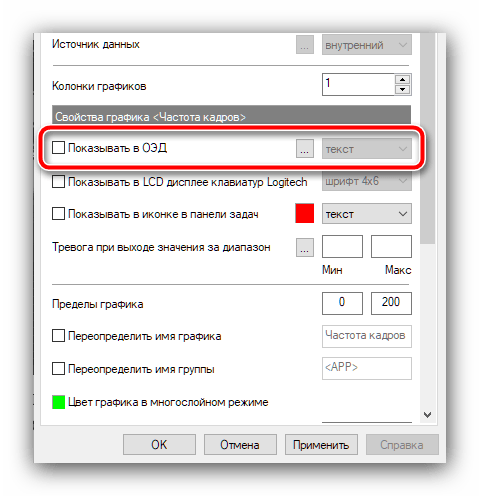Obsah:
Aktivácia zobrazenia počítadla snímok
Aby ste v zvažovanej aplikácii aktivovali požadovanú funkciu, vykonajte nasledujúce kroky:
- Spustite Afterburner a vyhľadajte v hlavnom okne tlačidlo "Nastavenia", v predvolenom rozhraní je označené ozubeným kolieskom.
- Po zobrazení okna nastavení aplikácie prejdite na kartu "Monitorovanie". Tu využite menu "Aktívne grafy monitorovania". Nájdite v zozname parametrov položku "Frekvencia snímok" a kliknite na ňu, aby ste ju označili.
- Ďalej posuňte zoznam možností nadol a zaškrtnite položku "Zobraziť v OSD".
![Aktivovať prekrytie snímkovej frekvencie na vyriešenie problému s zobrazením FPS v MSI Afterburner]()
Vpravo od položky sa nachádza rozbaľovacie menu s typom zobrazenia: textom, grafikou alebo ich kombináciou. Vyberte ten, ktorý chcete vidieť.
- Na uloženie nastavení kliknite na "Použiť" a "OK".
- Teraz stačí spustiť hru so zapnutým Afterburner – FPS sa bude zobrazovať v ľavom hornom rohu obrazovky.
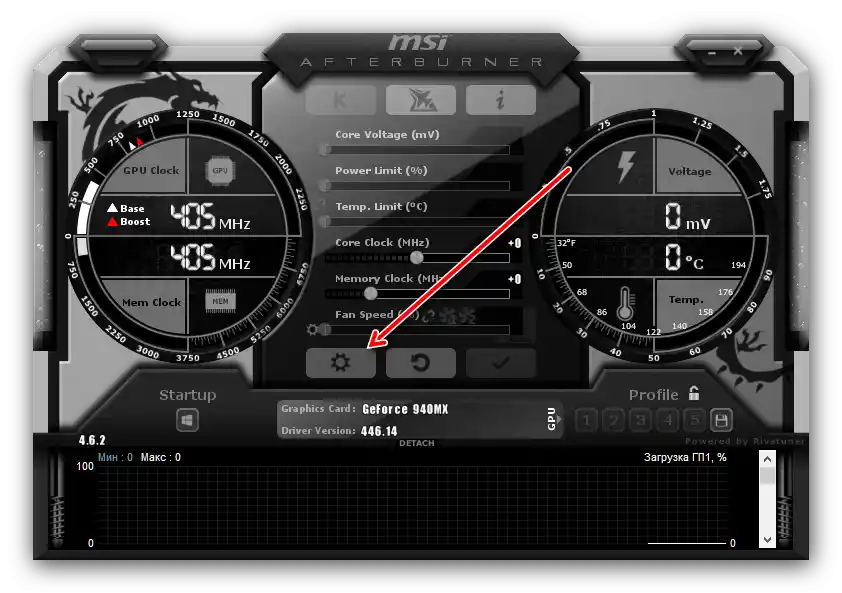
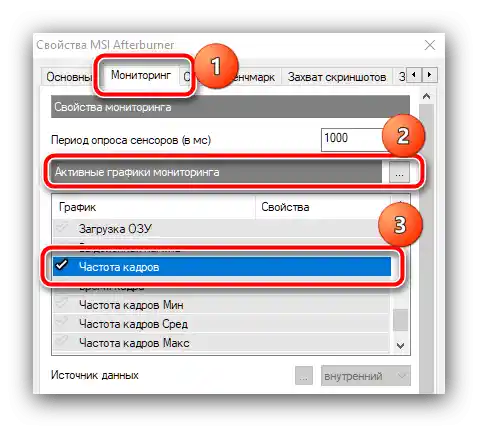
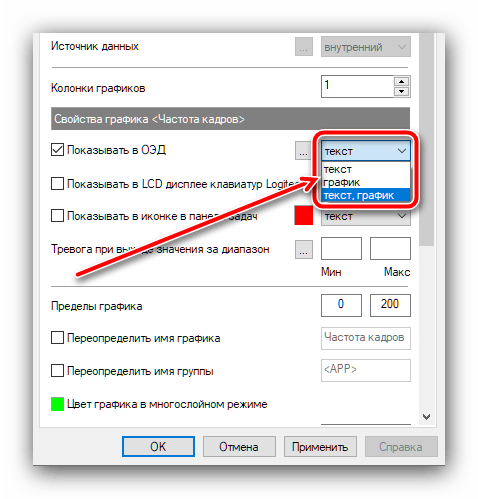
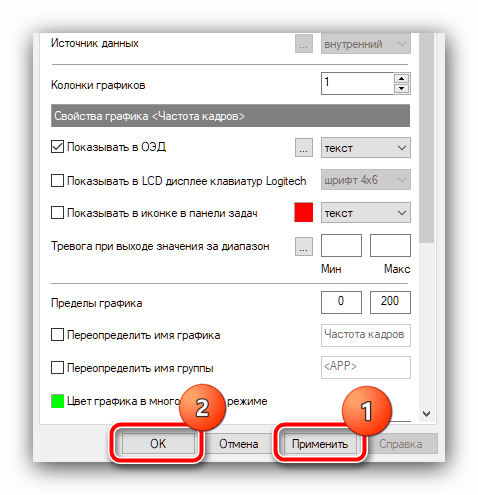
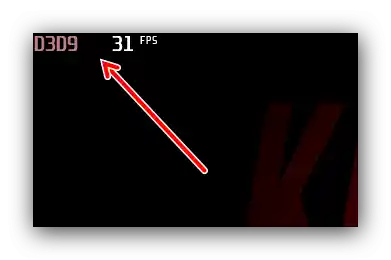
Ako vidíme, nie je na tom nič zložité.
Počítadlo FPS je zapnuté, ale nezobrazuje sa
Niekedy sa môžete stretnúť so situáciou, keď sa počet snímok za sekundu nezobrazuje, hoci všetko bolo vykonané podľa pokynov. V väčšine prípadov túto problém spôsobuje RivaTuner Statistic Server, ktorý je dodávaný s Afterburner – ide o to, že táto aplikácia zodpovedá za zobrazenie údajov v reálnom čase, a pri poruchách s ňou sa vyskytujú rôzne poruchy v zobrazení počítadiel a grafov. Niekedy sa stáva, že riešenie môže zobrazovať FPS v niektorých hrách, ale odmieta pracovať v iných – pravdepodobne je dôvodom nekompatibilita hry a RivaTuner.V takejto situácii je možné buď oznámiť problém na oficiálnom fóre MSI a počkať, kým vývojár vydá opravu, alebo využiť alternatívny program.
Podrobnosti: Programy na zobrazenie FPS vo Windows